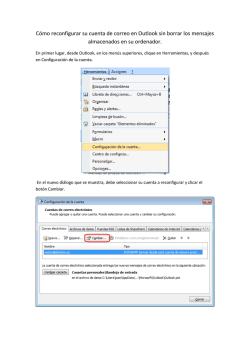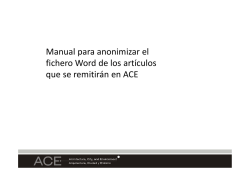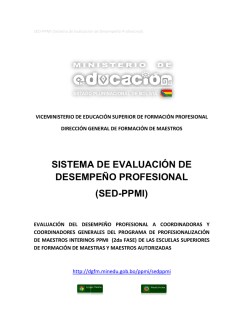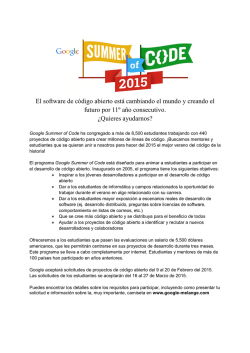Como crear la cuenta Google académicos?
Vinculación Unidad de extensión CUCS – UdeG Como crear la cuenta Google académicos? Para facilitar a nuestros académicos un servicio de correo electrónico con todos los beneficios de las cuentas de GMail, incluyendo su capacidad, la UdeG los invita a crear su cuenta de Google Académicos. Ventajas - Mayor nivel de almacenamiento. Puede ser utilizada en cualquier dispositivo. Seguridad de datos de clase mundial Facilidad para crear, compartir y calificar tareas. Cómo puedo obtener mi cuenta google? 1 – Ingrese a la página http://siiau.udg.mx 2- Entre en sistema escolar: 3 – Coloque su código y su NIP y presione “ingresar” 4 – Entrará al sistema: 5 – En el menú de la izquierda, seleccione “Profesores” 6 – Se abrirá un menú de opciones. Seleccione la opción “Cuentas google” 7 – Lea y acepte las condiciones de creación de cuenta: 7 – Cuando acepte las condiciones, Google le dirá cuál será su email Google Academicos. Clique en “generar” para crearlo: 8 – Recibirá un mensaje con los datos de su email de Google académicos y su contraseña temporal: 9 – Entre en gmail.com - https://www.google.com/intl/es/mail/help/about.html y clique en iniciar sesión en el corner superior derecho 10 – Coloque el email que generó en el sistema siiau.udg y clique en siguiente: 11 – El sistema le pedirá su contraseña. Coloque su contraseña temporal y clique en iniciar sesión: 11 – Lea y acepte la bienvenida a su cuenta de google: 12 – Coloque su número de teléfono para conseguir recuperar su cuenta si se le olvida la contraseña clicando en “Añadir un teléfono”: 13 – Coloque su número y clique en “verificar” 14 – Seleccione la opción “obtener código” 15 – Recibirá un mensaje en su celular con su código, coloque el código y clique en “verificar”. 16 – Su email de google está listo para ser utilizado 17 – Para cambiar su contraseña, vaya al extremo superior derecho y clique aplicaciones google: 18 – Seleccione “Mi cuenta” 19 – Clique en “Inicio de sesión y seguridad” 20 – Se le abrirán las opciones de seguridad: 21 – En el menú de la izquierda seleccione “inicio de sesión en google” 22 – Clique en “contraseña” 23 – Coloque nuevamente su contraseña temporal y clique en verificar: 24 – Siga los pasos indicados por google para crear su contraseña:
© Copyright 2026